- "No pudimos completar su solicitud de iTunes Store. iTunes Store no está disponible temporalmente. Vuelva a intentarlo más tarde".
- "La App Store no está disponible temporalmente. Vuelva a intentarlo más tarde".
- "La iTunes Store no puede procesar compras en este momento".
- "No se puede conectar a la tienda de iTunes."
- "No disponible temporalmente. Esta función no está disponible temporalmente. Vuelva a intentarlo más tarde".
Es posible que haya encontrado los mismos problemas de iTunes Store o similares mencionados anteriormente. Es bastante molesto cuando iTunes Store no está disponible temporalmente. En realidad, el error de iTunes Store que no funciona puede deberse a estas o aquellas razones. Si no conoce el motivo real, puede probar los siguientes métodos para solucionar el problema fácilmente.
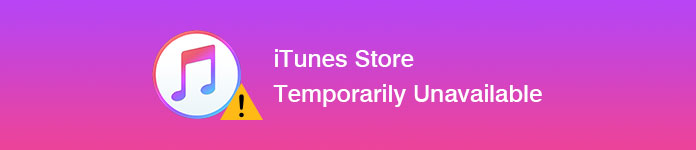
La tienda de iTunes no está disponible temporalmente
Puede utilizar un navegador de Internet para abrir un nuevo sitio web. Si no puede cargar el contenido, puede apagar y encender su enrutador Wi-Fi para ver si se carga. Bueno, también puede usar el servicio celular para conectarse a iTunes Store.
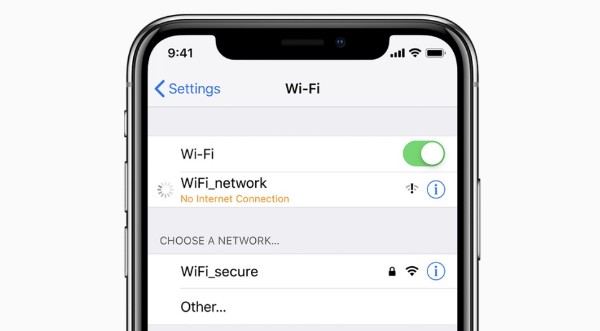
Compruebe si iTunes Store y App Store están caídos. Cuando localice la página "Estado del sistema", podrá ver los estados de todos los servicios de Apple. En la mayoría de los casos, puede ver puntos verdes antes de los estados del sistema Apple. Si el ícono antes de "iTunes Store" se vuelve amarillo, significa que algo anda mal con el servidor temporalmente.
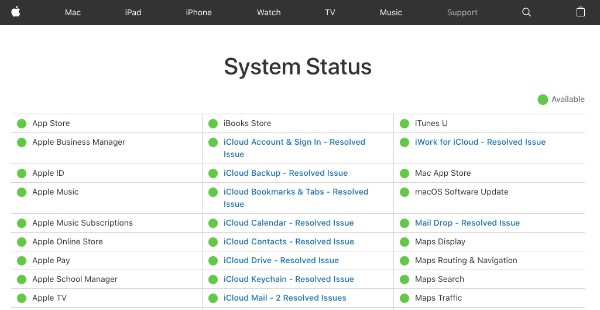
Cuando se le notifica "No disponible temporalmente", debe salir de iTunes y reiniciarlo para intentarlo. Si iTunes Store aún no está disponible, debe reiniciar su computadora.
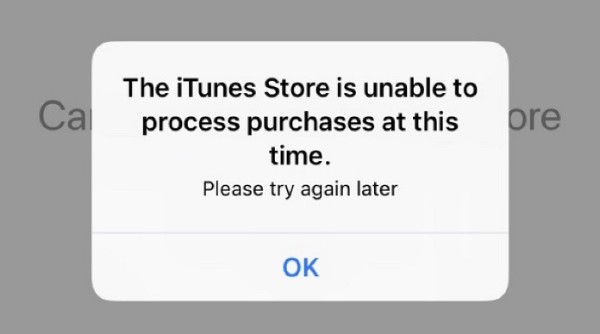
La iTunes Store desactualizada no puede funcionar correctamente. Entonces, si encuentra el error de iTunes Store temporalmente no disponible, debe actualizar iTunes a mano. Bueno, puedes elegir "Buscar actualizaciones" en el menú de actualización de "iTunes". Más tarde, debe instalar el paquete de actualización de iTunes disponible.
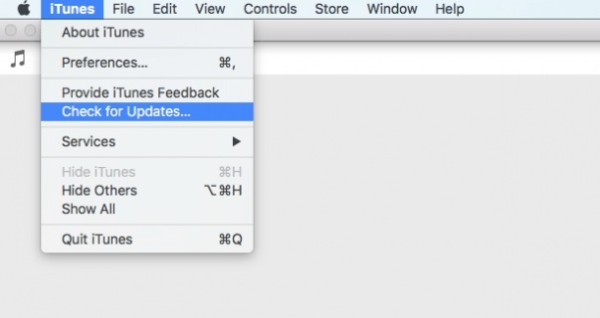
Asegúrese de que la fecha y la hora de su teléfono inteligente o computadora coincidan con su zona horaria.
Para usuarios de iOS y Apple TV, puede abrir la aplicación "Configuración". Elija "General" seguido de "Fecha y hora".
Si está utilizando una computadora Mac, puede encontrar esta opción directamente en la sección "Preferencias".
Para los usuarios de PC, puede usar el cuadro de búsqueda o el acceso a Buscar para buscar "timedate.cpl".
Después de eso, puede configurar para corregir la fecha y la hora automáticamente.
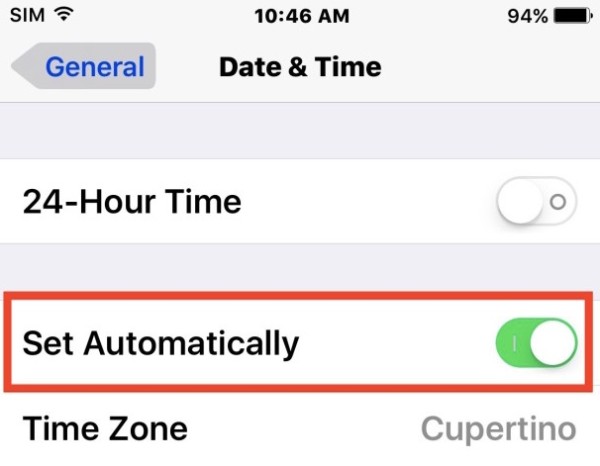
A veces, los datos y los archivos almacenados en su computadora pueden conducir a un problema temporalmente no disponible en iTunes Store. Por lo tanto, debe borrar algunos cachés y cookies manualmente. Sal de iTunes primero. Más tarde, puede eliminar todos los datos del sitio web y eliminar las cookies de iTunes.
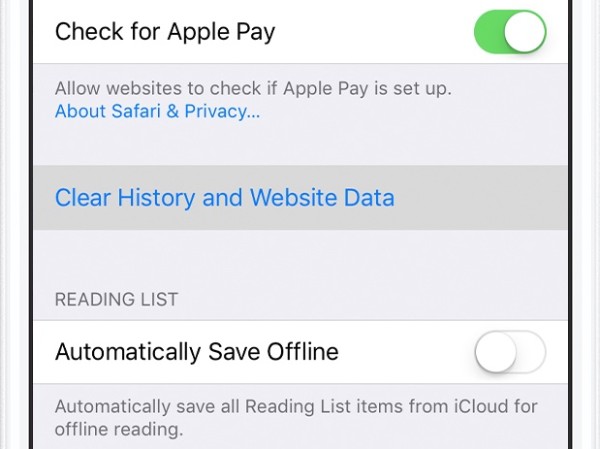
Si no inicia sesión con su ID y contraseña de Apple, no podrá acceder a iTunes Store, App Store y otros servicios de Apple. Bueno, dirígete primero a la aplicación "Configuración". Más tarde, puede elegir "iTunes & App Store" debajo de su foto. Inicie sesión en su cuenta de Apple correctamente.
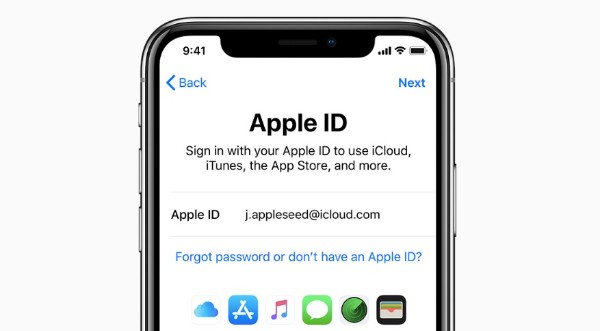
¿Qué sucede si su iTunes Store aún no funciona después de los métodos anteriores? Durante este tiempo, puede ejecutar Aiseesoft Reparación del sistema iOS para solucionar todos los problemas de iOS de forma segura y sencilla. Este programa de reparación de problemas de iTunes es amigable para los principiantes. Puede reparar iTunes Store que no está disponible temporalmente con unos pocos clics. Lo más importante es que todos sus archivos de iOS estarán en los lugares originales sin sobrescribirlos.
Paso 1 Conecta el iPhone a tu computadora
Descarga e instala gratis el software de reparación de problemas de iTunes. Conecte su iPhone a la computadora a través de un cable USB de iluminación. Elija "Más herramientas" en el panel izquierdo. Luego debe elegir "Recuperación del sistema de iPhone".
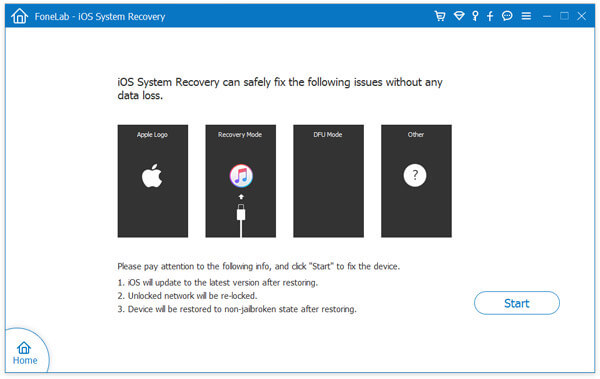
Paso 2 Entrar en modo de recuperación
Haga clic en la opción "Inicio". Más tarde, siga las instrucciones en pantalla para poner su iPhone en modo de recuperación. Como resultado, su dispositivo iOS puede detectarse antes de la reparación.
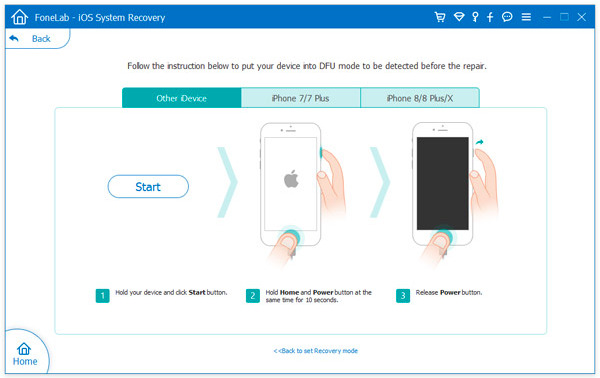
Paso 3 Solucionar problemas de iOS
Ahora debe verificar cuidadosamente la información del dispositivo detectado. Bueno, puede elegir la versión de iOS que desea actualizar de forma selectiva. Si todo va bien, puede elegir "Descargar" para acceder a los complementos del dispositivo reparado. Después de eso, Aiseesoft iOS System Recovery reparará su iPhone al estado normal automáticamente.
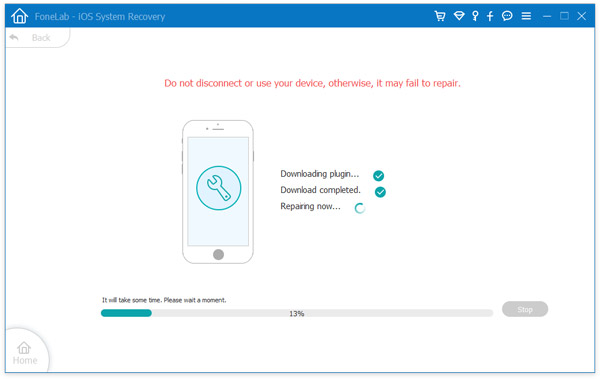
Tu puedes necesitar: Cómo ver, administrar y cancelar la suscripción de iTunes.
¿Puedes usar iTunes Store ahora? Si tiene otros buenos métodos para reparar iTunes Store que no están disponibles temporalmente, puede dejar mensajes a continuación o no dude en contactarnos. Espero que este artículo pueda ayudarlo a deshacerse de los errores de iTunes Store.